Word文檔接受全部修訂的方法教程
時間:2023-01-29 09:10:56作者:極光下載站人氣:1156
word文檔是很多上班族和學(xué)生群體都在使用的一款辦公軟件,在其中主要可以對文本內(nèi)容進行專業(yè)化的編輯和處理。在其中有一個“修訂”功能,使用該功能我們可以實現(xiàn)有痕跡地對文檔內(nèi)容進行修改。比如我們刪除或者增加了內(nèi)容,設(shè)置了文本內(nèi)容的格式,系統(tǒng)都會進行詳細的記錄,并在界面右側(cè)進行顯示,方便后續(xù)或者其他人查看。對于文檔中的修訂,我們可以選擇全部接受或者全部修訂。如果我們需要接受全部修訂,小伙伴們知道具體該如何進行操作嗎,其實操作方法是非常簡單的。我們只需要在“審閱”選項卡中點擊“接受”按鈕后就可以在子選項中進行設(shè)置了。接下來,小編就來和小伙伴們分享具體的操作步驟了,有需要或者是感興趣的小伙伴們快來和小編一起往下看看吧!
操作步驟
第一步:點擊打開需要接受全部修訂的Word文檔,可以看到文檔中有很多修訂痕跡;

第二步:在“審閱”選項卡中點擊“接受”按鈕并在子選項中點擊“接受所有修訂”;
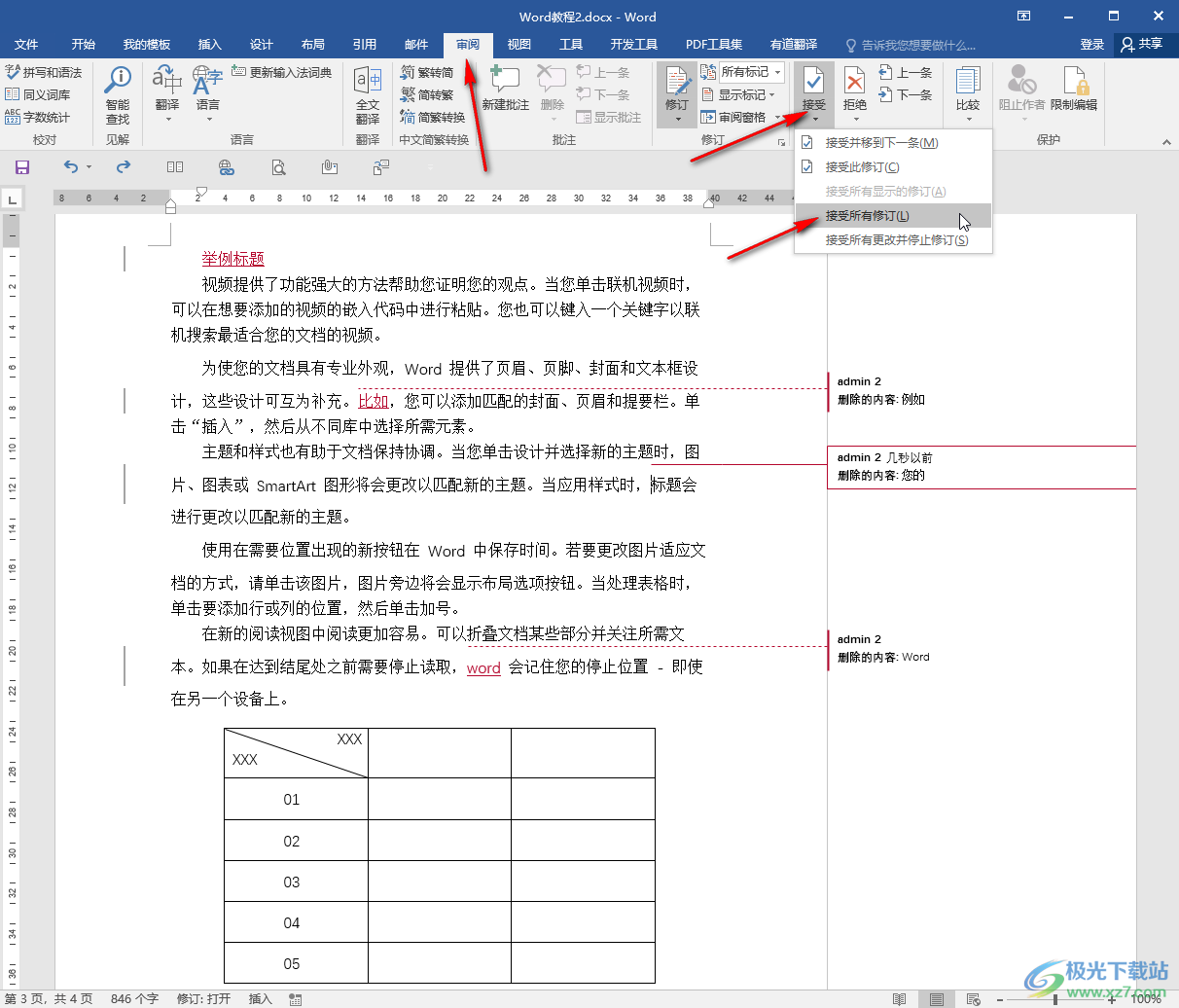
第三步:就可以看到界面右側(cè)的修訂欄不見了,文檔中的內(nèi)容都變成修改后的最終效果了;
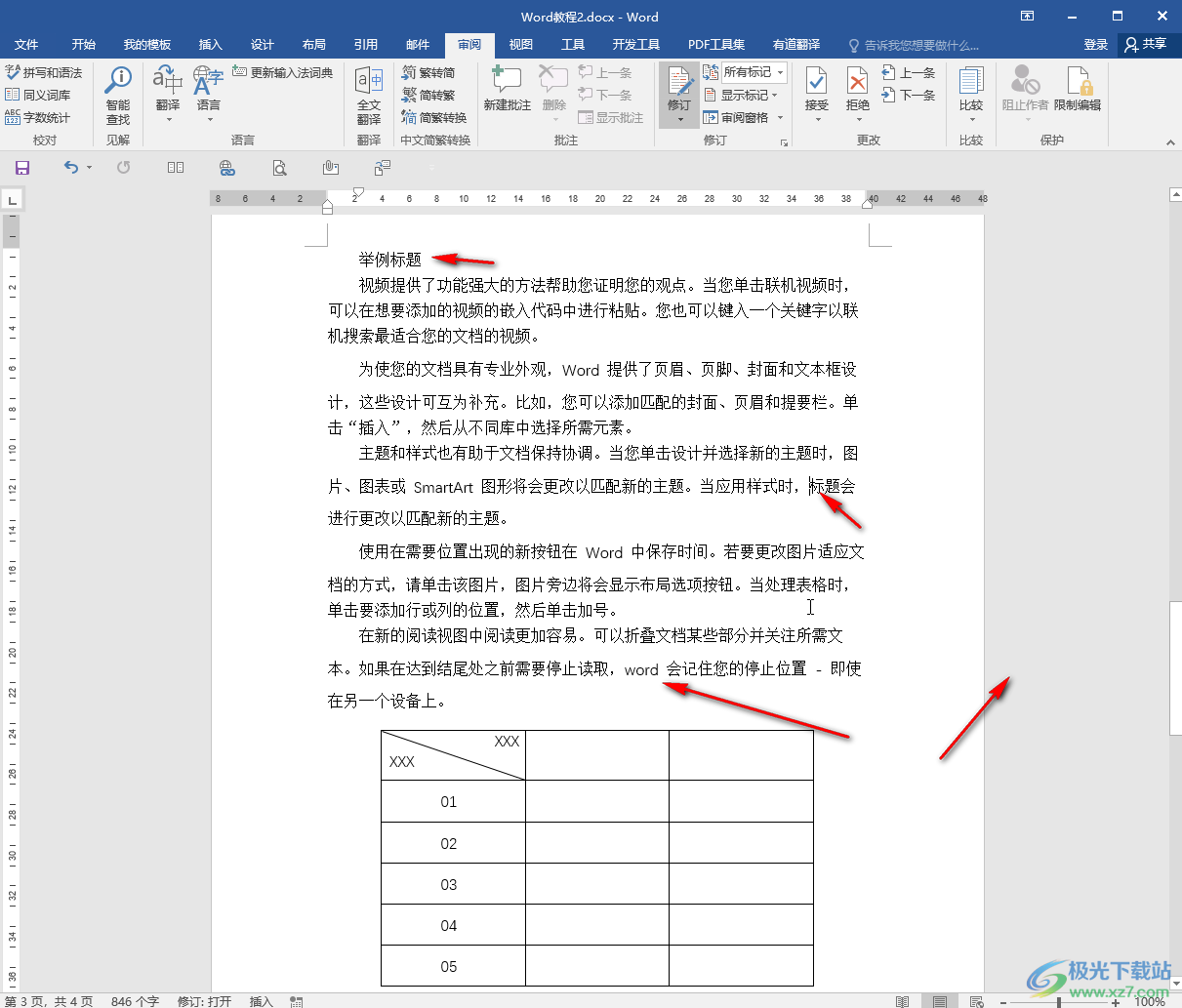
第四步:如果對于文檔中的修訂有的需要接受,有的不需要接受,我們就可以在界面右側(cè)點擊定位到修訂內(nèi)容后,在“接受”按鈕的子選項中點擊“接受并移到下一條”按鈕,依次決定是否接受某一個修訂;
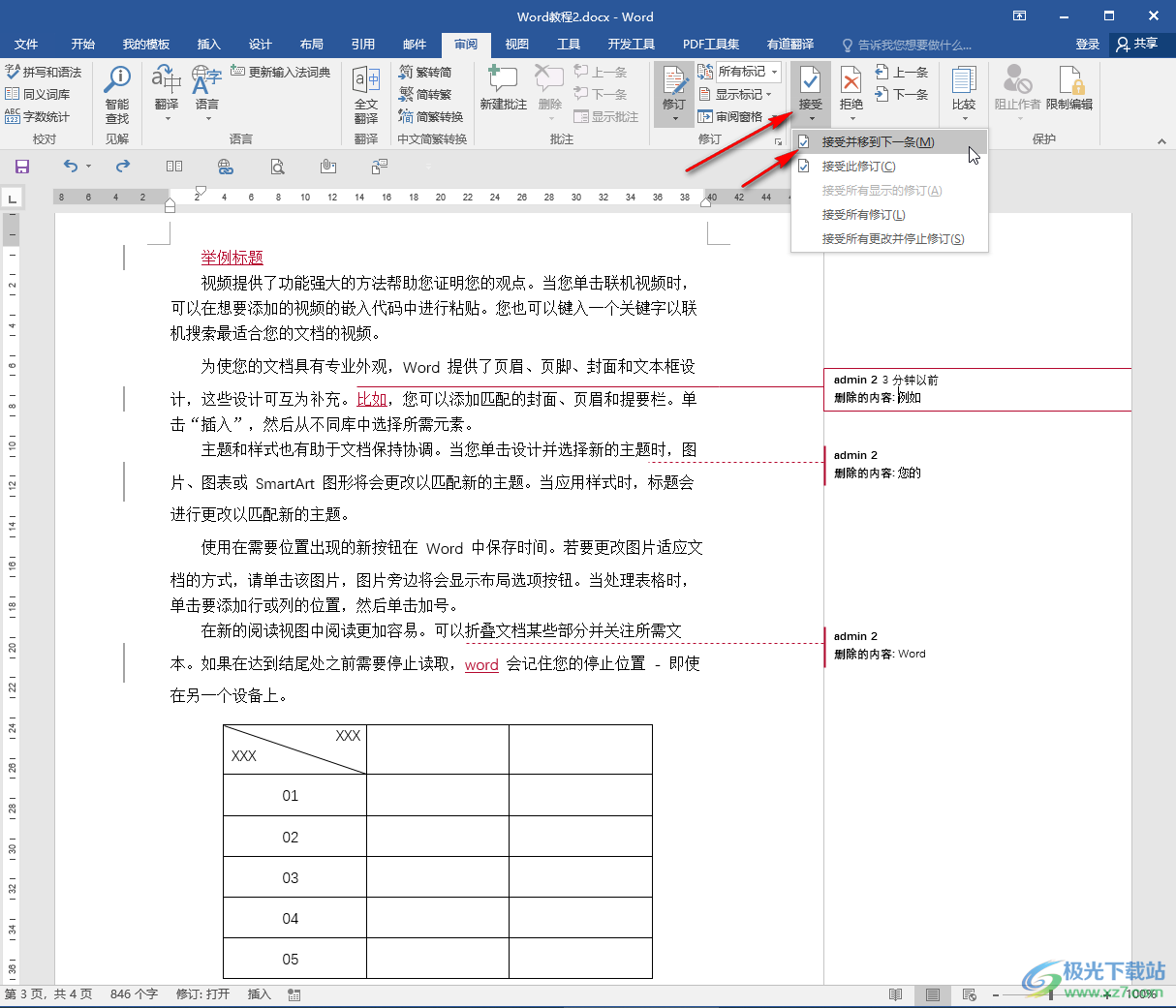
第五步:如果我們需要拒絕所有修訂,就可以點擊“拒絕”按鈕后選擇“拒絕所有修訂”,這樣也可以看到界面右側(cè)的修訂欄不見了,文檔中的內(nèi)容都是修訂前的初始效果;
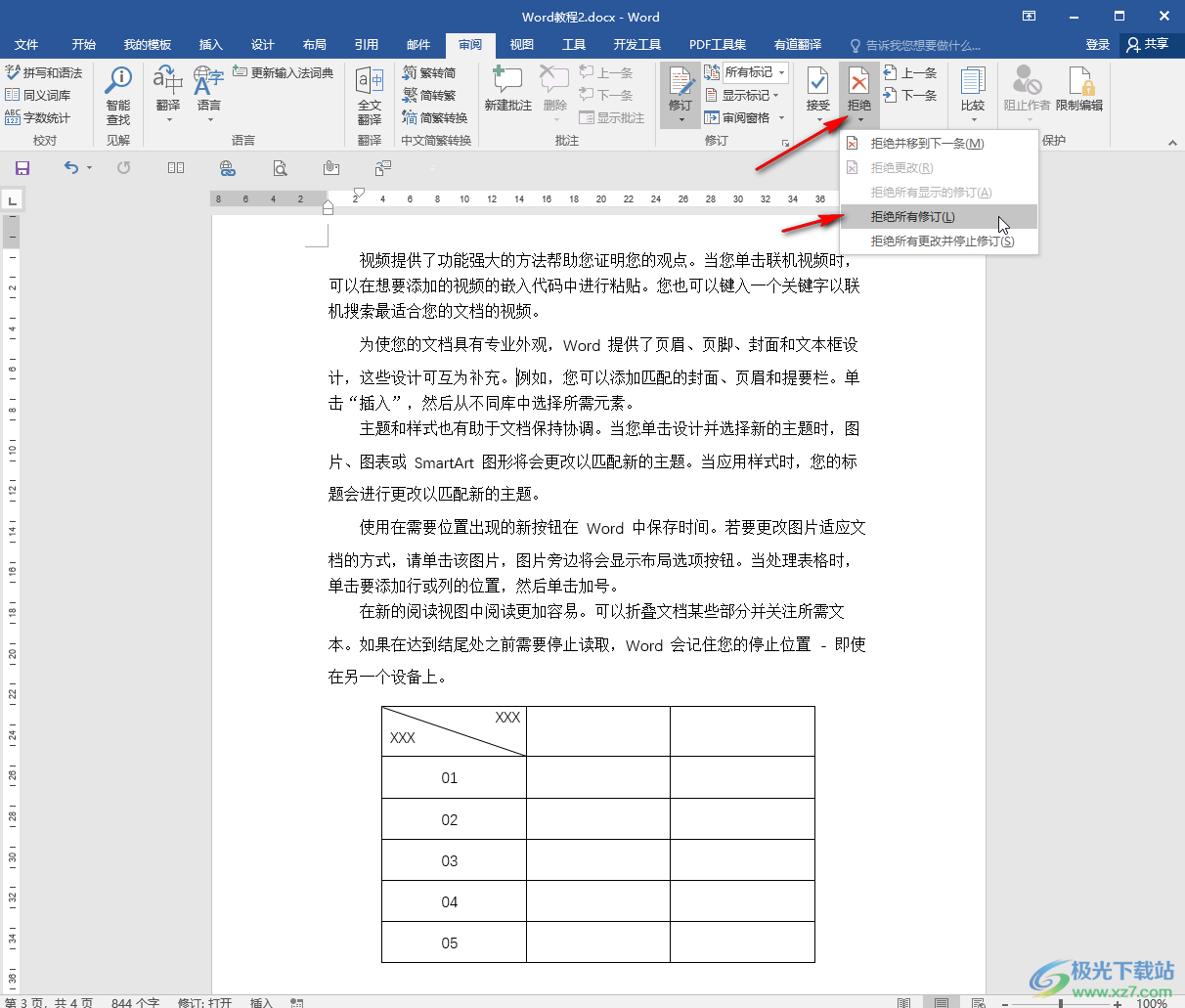
第六步:如果我們有的需要拒絕,有的不需要拒絕,就可以在“拒絕”按鈕的子選項中點擊“拒絕并移到下一條”。
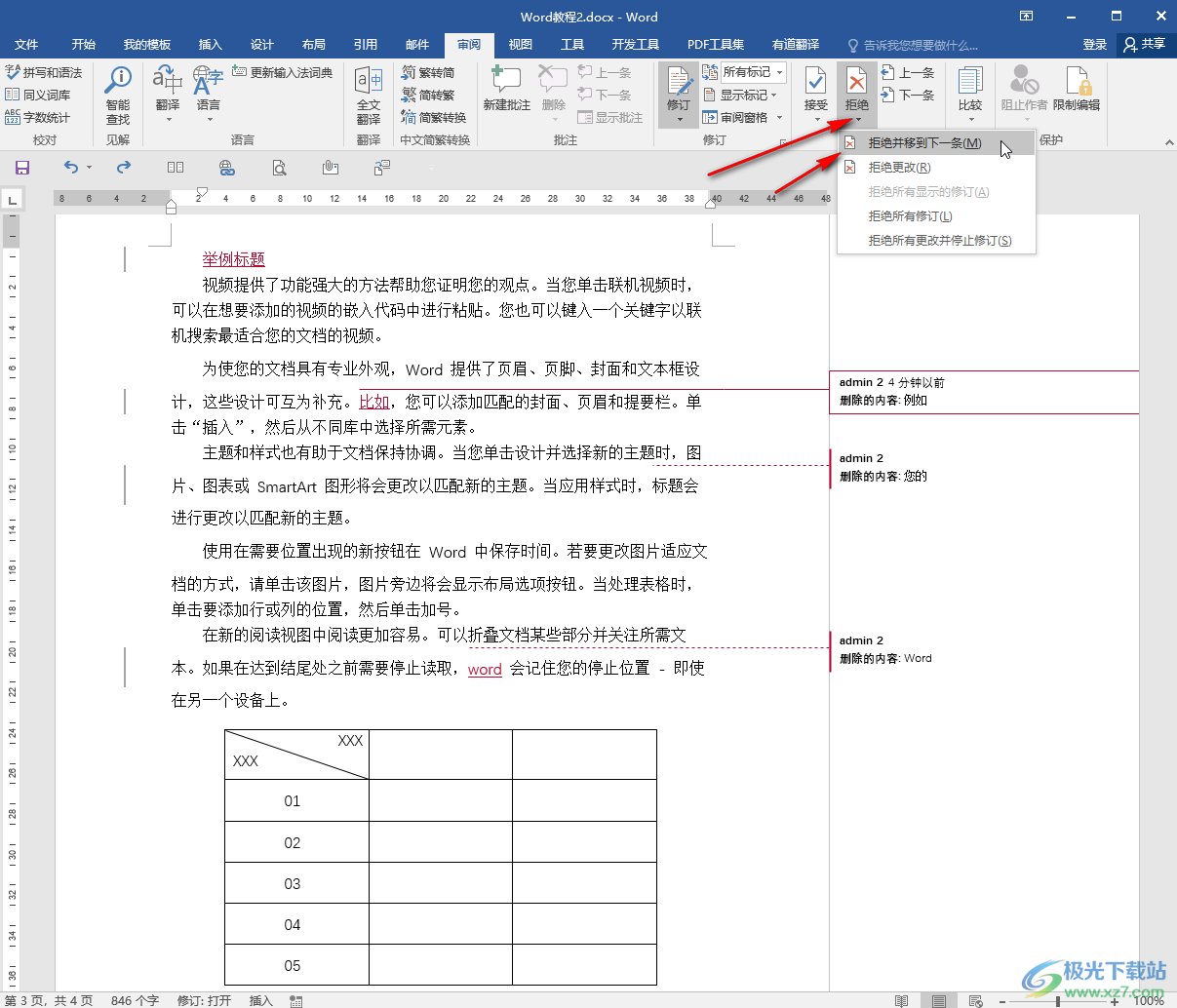
以上就是Word文檔中接受所有修訂的方法教程的全部內(nèi)容了。在“審閱”選項卡中,我們點擊“修訂”按鈕將其開啟(也就是該按鈕有灰色底紋狀態(tài)),然后對文檔進行編輯和修改就會留下修改痕跡,后續(xù)不再需要續(xù)訂狀態(tài)時,可以再次點擊“修訂”按鈕將其關(guān)閉,再次對文檔進行編輯和修改時就不會留下修改痕跡了。

大小:60.68 MB版本:1.1.2.0環(huán)境:WinAll, WinXP, Win7
- 進入下載
相關(guān)推薦
相關(guān)下載
熱門閱覽
- 1百度網(wǎng)盤分享密碼暴力破解方法,怎么破解百度網(wǎng)盤加密鏈接
- 2keyshot6破解安裝步驟-keyshot6破解安裝教程
- 3apktool手機版使用教程-apktool使用方法
- 4mac版steam怎么設(shè)置中文 steam mac版設(shè)置中文教程
- 5抖音推薦怎么設(shè)置頁面?抖音推薦界面重新設(shè)置教程
- 6電腦怎么開啟VT 如何開啟VT的詳細教程!
- 7掌上英雄聯(lián)盟怎么注銷賬號?掌上英雄聯(lián)盟怎么退出登錄
- 8rar文件怎么打開?如何打開rar格式文件
- 9掌上wegame怎么查別人戰(zhàn)績?掌上wegame怎么看別人英雄聯(lián)盟戰(zhàn)績
- 10qq郵箱格式怎么寫?qq郵箱格式是什么樣的以及注冊英文郵箱的方法
- 11怎么安裝會聲會影x7?會聲會影x7安裝教程
- 12Word文檔中輕松實現(xiàn)兩行對齊?word文檔兩行文字怎么對齊?
網(wǎng)友評論